プリンタが応答しない場合
AirMac Extreme
の
USB
ポートにプリンタを接続していて、
AirMac
ネットワークのコンピュータがプ
リントできない場合は、次の操作を実行してください:
1
プリンタのプラグが電源に接続されていて、電源が入っていることを確かめます。
2
ケーブルが、プリンタと
AirMac Extreme
の
USB
ポートにしっかりと接続されていることを確かめます。
3
プリンタがクライアントコンピュータの「プリンタリスト」ウインドウで選択されていることを確かめます。
31
第
4
章
ヒントとトラブルシューティング
Mac OS X v10.5
以降を使用する
Mac
の場合は、次のように操作します:
Â
「アップル」>「システム環境設定」と選択してから、「プリントとファクス」をクリックします。
Â
「追加」(+)ボタンをクリックし、リストからプリンタを選択します。
Â
「追加」ボタンをクリックします。
Mac OS X v10.2.7
以降を使用する
Mac
の場合は、次のように操作します:
Â
「アプリケーション」フォルダ内の「ユーティリティ」フォルダにある「プリンタ設定ユーティリティ」
を開きます。
Â
プリンタがリストにない場合は、「追加」をクリックします。
Â
ポップアップメニューから「
Bonjour
」を選びます。
Â
プリンタを選択して「追加」をクリックします。
Windows
を使用するコンピュータの場合は、次のように操作します:
Â
「スタート」メニューから「プリンタと
FAX
」を開きます。
Â
プリンタを選択します。目的のプリンタがリストにない場合は、「プリンタのインストール」をクリック
して、画面に表示される指示に従います。
Â
Bonjour for Windows
がインストールされている場合には、「
Bonjour
プリンタ」をクリックし、
デスクトップの「
Bonjour
プリンタウィザード」をクリックしてから、画面の指示に従ってプリンタを
設定します。
4
プリンタの電源を切り、数秒間待ってから、もう一度電源を入れます。
32
第
4
章
ヒントとトラブルシューティング
AirMac